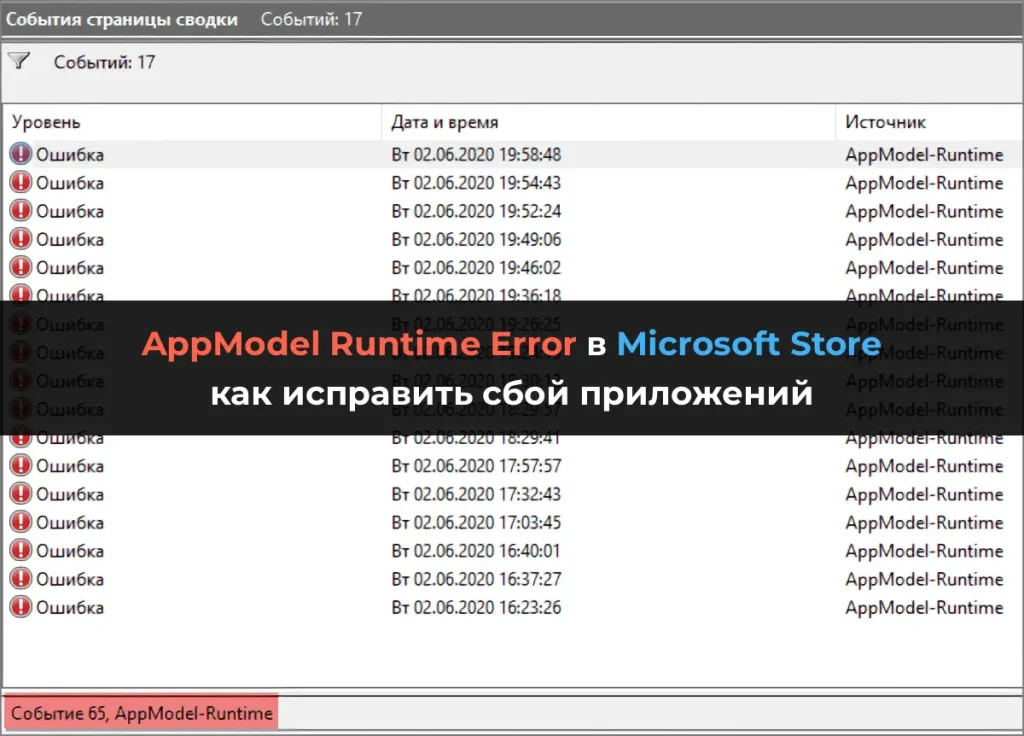Реестр Windows — это база данных, где система хранит параметры конфигурации, информацию о драйверах, установленных программах и настройках пользователей. Со временем он может накапливать устаревшие или ошибочные записи, особенно после удаления программ. Однако важно понимать: неправильная очистка может вызвать сбои в работе системы. В этой статье разберём, как выполнить безопасную очистку реестра Windows без риска для стабильности.
Что такое реестр Windows
Реестр состоит из ветвей (hives), каждая из которых отвечает за определённый раздел системы:
1. HKEY_LOCAL_MACHINE — параметры, влияющие на всю систему.
2. HKEY_CURRENT_USER — настройки текущего пользователя.
3. HKEY_CLASSES_ROOT — типы файлов и их ассоциации.
4. HKEY_USERS — профили пользователей.
5. HKEY_CURRENT_CONFIG — конфигурация оборудования.
Со временем в этих разделах могут появляться «осиротевшие» записи — ссылки на несуществующие файлы, службы и программы. Они не всегда вызывают ошибки, но при большом их количестве могут замедлить работу системы.
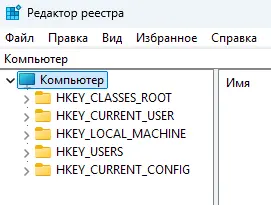
Когда стоит очищать реестр
– После удаления программ, оставивших следы в системе.
– При сбоях при установке или запуске приложений.
– Если замечены ошибки «файл не найден» при запуске Windows.
– При ручной настройке параметров, где остались дублирующиеся ключи.
Важно: если система работает стабильно — выполнять очистку реестра без причины не рекомендуется.

Как выполнить безопасную очистку
1. Создайте резервную копию реестра
Перед любыми изменениями создайте точку восстановления или экспортируйте копию реестра:
reg export HKLM C:\Backup\HKLM.reg
Аналогично можно экспортировать ветви HKCU и другие.
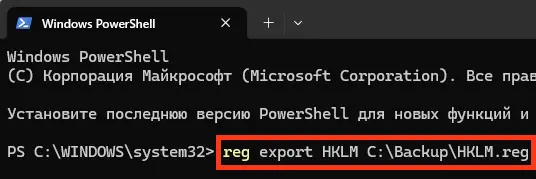
2. Используйте встроенные средства Windows
Windows не содержит встроенного инструмента для массовой очистки, но можно использовать редактор реестра (regedit) для ручного удаления конкретных записей. Делайте это только если точно знаете назначение ключей.
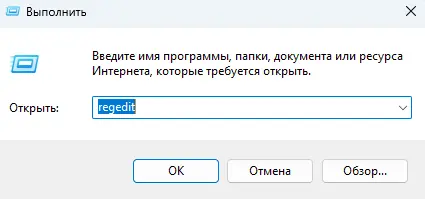
3. Примените проверенные утилиты
Выбирайте только известные и проверенные программы. Избегайте неизвестных «оптимизаторов», которые могут удалить важные ключи.
– CCleaner — один из самых известных инструментов. Позволяет искать ошибки реестра и создавать резервную копию перед изменениями.
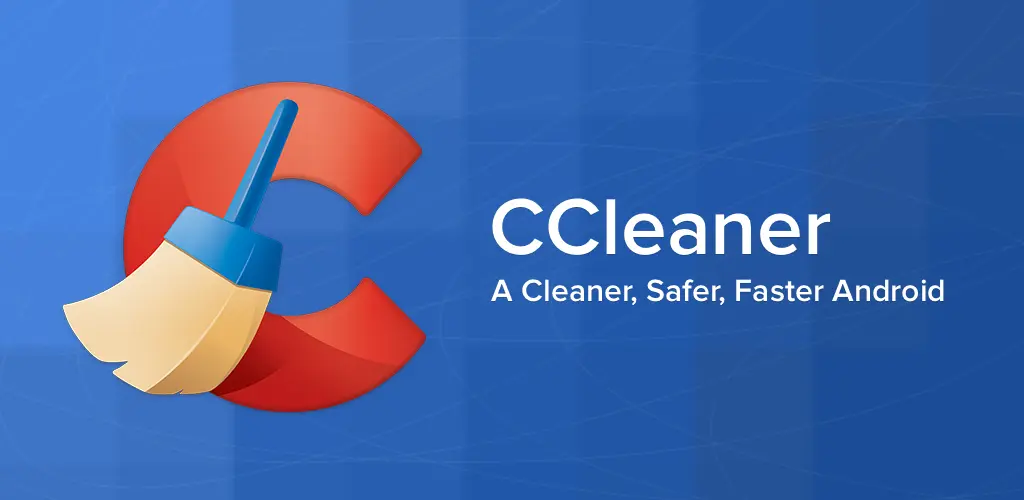
– Wise Registry Cleaner — предлагает безопасный и продвинутый режим очистки.
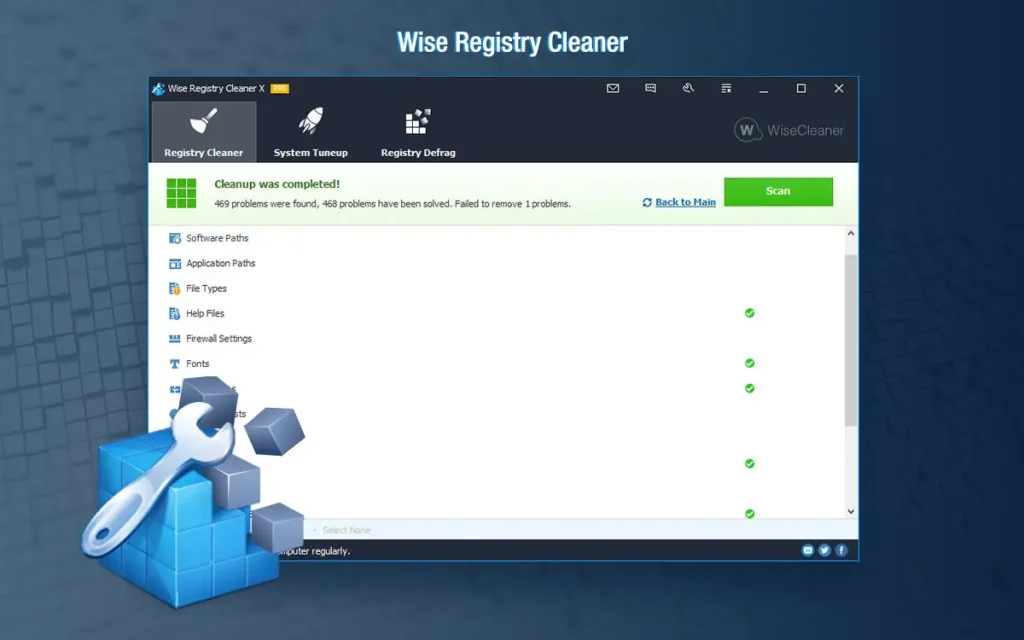
– Glary Utilities — универсальный набор инструментов для обслуживания системы, включая очистку реестра.

4. Проверьте системные файлы
Иногда ошибка в реестре связана с повреждением системных компонентов. Выполните команды:
sfc /scannow

Затем:
DISM /Online /Cleanup-Image /RestoreHealth
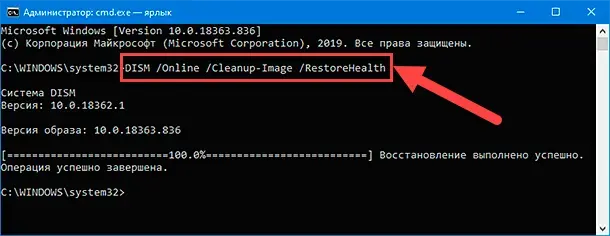
5. Удалите остатки программ вручную
После деинсталляции некоторых приложений остаются следы в:
HKEY_LOCAL_MACHINE\Software\
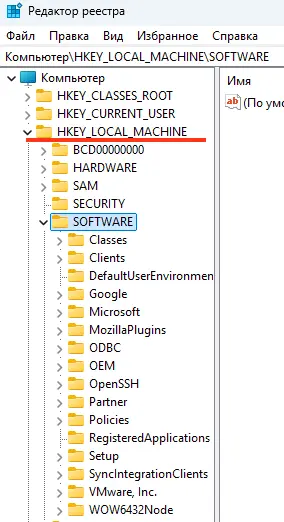
HKEY_CURRENT_USER\Software\
Если программа полностью удалена, можно аккуратно удалить соответствующие папки.
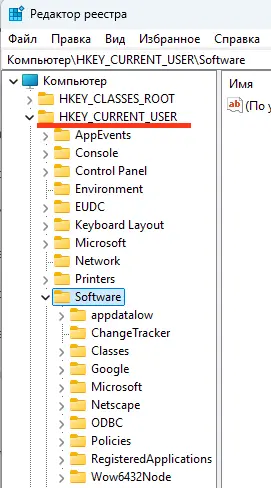
Дополнительные советы
– Не используйте очистку реестра как способ ускорить Windows — прирост производительности минимален.
– Всегда сохраняйте резервную копию перед изменениями.
– После очистки рекомендуется перезагрузить компьютер.
– При подозрении на вирусы — сначала проверьте систему антивирусом, затем займитесь очисткой.
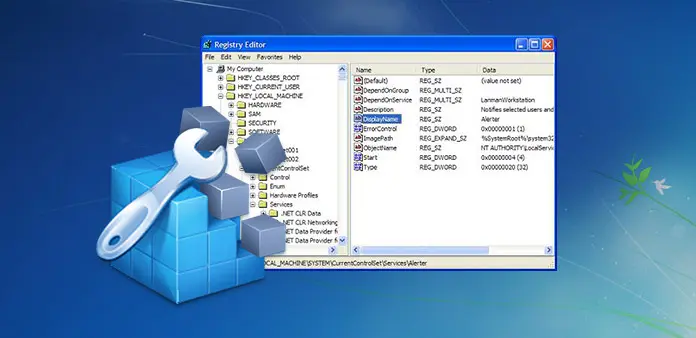
Безопасная очистка реестра Windows возможна при внимательном и осознанном подходе. Не стоит доверять автоматическим утилитам без проверки, но при правильных действиях можно поддерживать систему в чистоте и стабильности. Выполняйте резервное копирование и действуйте постепенно — это лучший способ избежать ошибок.